Visual Studioコード端末でコードを実行するには2つの方法があります。1)コマンドラインを介してコードディレクトリに移動し、コマンドを入力します。 2)コードファイルを右クリックして、[コードを実行]を選択します。ショートカットキーCTRL F5(Windows)またはCMD F5(MACOS)を使用して、端末でコードを実行します。
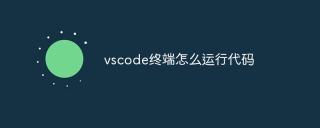
Visual Studio Codeターミナルでコードを実行します
ビジュアルスタジオコード端末でコードを実行する主な方法は2つあります。
方法1:コマンドラインを介して
- Visual Studioコードを開き、コードファイルを含むフォルダーを開きます。
- メニューバーで、ターミナル>新しいターミナルに移動します。
- ターミナルで、実行するコードファイルを含むディレクトリに移動します。
- コードを実行するために必要なコマンドを入力します。たとえば、Pythonスクリプトの場合、次を入力する必要があります。
<code>python <script_name>.py</script_name></code>
方法2:実行ボタンを使用します
- Visual Studioコードでは、実行するコードファイルを右クリックします。
- コンテキストメニューから、[コードを実行]を選択します。
- Visual Studioコードは、端末でコードを自動的に実行します。
知らせ:
- 必要なインタープリターまたはコンパイラがシステムに正しく設置され、構成されていることを確認してください。
- 別のプログラミング言語を使用している場合は、異なるコマンドを使用する必要がある場合があります。たとえば、JavaScriptの場合、次のコマンドを使用できます。
<code>node <script_name>.js</script_name></code>
- ショートカットキーを使用して、端末でコードを実行することもできます。 Windowsユーザーは
CtrlF5を使用でき、MacOSユーザーはCmdF5を使用できます。
以上がvscode端子でコードを実行する方法の詳細内容です。詳細については、PHP 中国語 Web サイトの他の関連記事を参照してください。
 Visual Studio Professional and Enterprise:有料バージョンと機能May 10, 2025 am 12:20 AM
Visual Studio Professional and Enterprise:有料バージョンと機能May 10, 2025 am 12:20 AMVisualStuprofessionalとEnterpriseの違いは、機能性とターゲットユーザーグループにあります。プロフェッショナルバージョンはプロの開発者に適しており、コード分析などの機能を提供します。エンタープライズバージョンは大規模なチーム向けであり、テスト管理などの高度なツールを追加しました。
 Visual StudioとVSコードの選択:あなたに適したツールMay 09, 2025 am 12:21 AM
Visual StudioとVSコードの選択:あなたに適したツールMay 09, 2025 am 12:21 AMVisualStudioは大規模なプロジェクトに適しており、VSCODEはあらゆるサイズのプロジェクトに適しています。 1. VisualStudioは、包括的なIDE関数を提供し、複数の言語、統合されたデバッグおよびテストツールをサポートします。 2.VSCODEは、拡張機能を介して複数の言語をサポートする軽量エディターであり、シンプルなインターフェイスと高速スタートアップを備えています。
 Visual Studio:開発者向けの強力なツールMay 08, 2025 am 12:19 AM
Visual Studio:開発者向けの強力なツールMay 08, 2025 am 12:19 AMVisualStudioは、Microsoftが開発した強力なIDEであり、複数のプログラミング言語とプラットフォームをサポートしています。そのコアの利点には、1。インテリジェントコードプロンプトとデバッグ機能、2。統合開発、デバッグ、テスト、バージョン制御、3。プラグインを介した拡張機能、4。
 Visual Studio Vs. VSコード:価格設定、ライセンス、および可用性May 07, 2025 am 12:11 AM
Visual Studio Vs. VSコード:価格設定、ライセンス、および可用性May 07, 2025 am 12:11 AMVisualStudioとVSCodeの価格設定、ライセンス、および可用性の違いは次のとおりです。1。価格設定:VSCODEは完全に無料ですが、VisualStudioは無料のコミュニティと有料のエンタープライズバージョンを提供します。 2。ライセンス:VSCODEは柔軟なMITライセンスを使用し、VisualStudioのライセンスはバージョンによって異なります。 3。ユーザビリティ:VSCODEはプラットフォーム間でサポートされていますが、VisualStudioはWindowsで最高のパフォーマンスを発揮します。
 ビジュアルスタジオ:コードから制作までMay 06, 2025 am 12:10 AM
ビジュアルスタジオ:コードから制作までMay 06, 2025 am 12:10 AMVisualStudioは、コードライティングから生産展開までのプロセス全体をサポートしています。 1)コード書き込み:インテリジェントなコードの完了と再構成関数を提供します。 2)デバッグとテスト:強力なデバッグツールとユニットテストフレームワークを統合します。 3)バージョン制御:GITとシームレスに統合して、コード管理を簡素化します。 4)展開とリリース:複数の展開オプションをサポートして、アプリケーションリリースプロセスを簡素化します。
 Visual Studio:ライセンスの状況を見てくださいMay 05, 2025 am 12:17 AM
Visual Studio:ライセンスの状況を見てくださいMay 05, 2025 am 12:17 AMVisualStudioは、コミュニティ、専門家、企業の3つのライセンスタイプを提供します。 Community Editionは無料で、個々の開発者や小規模チームに適しています。 Professional Editionは毎年登録されており、より多くの機能を必要とするプロの開発者に適しています。エンタープライズエディションは最高の価格であり、大規模なチームや企業に適しています。ライセンスを選択するときは、プロジェクトの規模、予算、チームワークのニーズを考慮する必要があります。
 究極の対決:Visual Studio vs. VSコードMay 04, 2025 am 12:01 AM
究極の対決:Visual Studio vs. VSコードMay 04, 2025 am 12:01 AMVisualStudioは大規模なプロジェクト開発に適していますが、VSCODEはあらゆるサイズのプロジェクトに適しています。 1. VisualStudioは、統合デバッガー、バージョン制御、テストツールなどの包括的な開発ツールを提供します。 2.VSCODEは、スケーラビリティ、クロスプラットフォーム、高速発射で知られており、高速編集および小規模プロジェクト開発に適しています。
 Visual Studio Vs. VSコード:2つのIDEの比較May 03, 2025 am 12:04 AM
Visual Studio Vs. VSコード:2つのIDEの比較May 03, 2025 am 12:04 AMVisualStudioは大規模なプロジェクトやWindows開発に適していますが、VSCODEはクロスプラットフォームおよび小規模プロジェクトに適しています。 1. VisualStudioは、フル機能のIDEを提供し、.NETフレームワークと強力なデバッグツールをサポートします。 2.VSCODEは、柔軟性と拡張性を強調する軽量エディターであり、さまざまな開発シナリオに適しています。


ホットAIツール

Undresser.AI Undress
リアルなヌード写真を作成する AI 搭載アプリ

AI Clothes Remover
写真から衣服を削除するオンライン AI ツール。

Undress AI Tool
脱衣画像を無料で

Clothoff.io
AI衣類リムーバー

Video Face Swap
完全無料の AI 顔交換ツールを使用して、あらゆるビデオの顔を簡単に交換できます。

人気の記事

ホットツール

Safe Exam Browser
Safe Exam Browser は、オンライン試験を安全に受験するための安全なブラウザ環境です。このソフトウェアは、あらゆるコンピュータを安全なワークステーションに変えます。あらゆるユーティリティへのアクセスを制御し、学生が無許可のリソースを使用するのを防ぎます。

ZendStudio 13.5.1 Mac
強力な PHP 統合開発環境

メモ帳++7.3.1
使いやすく無料のコードエディター

VSCode Windows 64 ビットのダウンロード
Microsoft によって発売された無料で強力な IDE エディター

MinGW - Minimalist GNU for Windows
このプロジェクトは osdn.net/projects/mingw に移行中です。引き続きそこでフォローしていただけます。 MinGW: GNU Compiler Collection (GCC) のネイティブ Windows ポートであり、ネイティブ Windows アプリケーションを構築するための自由に配布可能なインポート ライブラリとヘッダー ファイルであり、C99 機能をサポートする MSVC ランタイムの拡張機能が含まれています。すべての MinGW ソフトウェアは 64 ビット Windows プラットフォームで実行できます。






